잉크젯 프린터(복합기 등)는 대부분 고장이 나는 이유가 노즐 막힘으로 인해 인쇄가 제대로 안되어 AS 를 받거나 아애 새로 구입하는 경우가 있습니다. 레이저 프린터라면 상관없지만 잉크젯의 경우 장기간 사용을 안 하게 되면 노즐이 막히게 되어 헤드 청소를 해도 횟수가 반복되면 제품 수명이 줄어들어 잔고장의 원인 중 하나입니다.
잉크가 굳어 노즐이 막힐 경우 인쇄 시 줄이 생기거나 특정 색상이 안 나올 수 있으며 노즐 검사 시 패턴이 끊길 수 있습니다. 특정 색상은 진짜 잉크가 없을 수 있습니다.

현재는 파워 클리닝 및 헤드 청소를 해서 해결한 상태이지만 프린터의 수명을 단축시킬 수 있어 웬만하면 적어도 1주일에 1회 정도 인쇄하는 게 좋습니다.
프린터 자동 인쇄 – 작업 스케줄러 설정
윈도우 작업 스케줄을 이용하면 특정 문서 및 이미지 등 시기에 맞춰 자동으로 인쇄되게 설정할 수 있기 때문에 잉크 굳음을 방지할 수 있습니다.
Win+S 키를 눌러 검색 상자가 뜨면 작업 스케줄러를 검색하여 실행합니다.

인쇄 관련 예약된 작업을 만들기 위해서 오른쪽에 작업 만들기 메뉴를 선택합니다.

새 작업 만들기 이름에 임의로 이름을 입력하는데요. 저는 노즐 막힘 예방 인쇄 출력이라고 지었습니다.
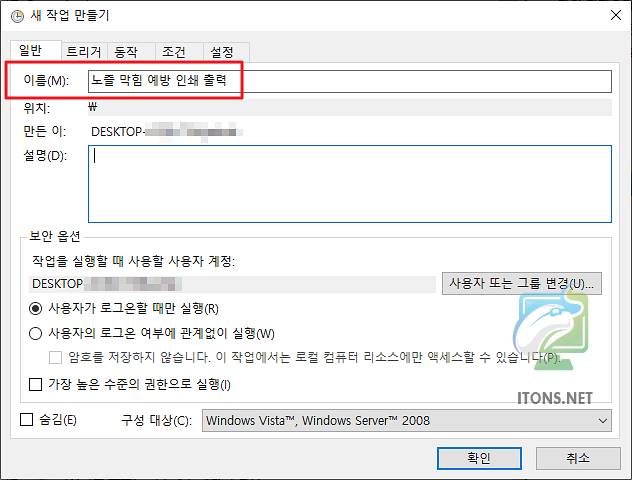
트리거 탭을 선택하여 작업 시간 추가를 위해 새로 만들기 버튼을 누릅니다.
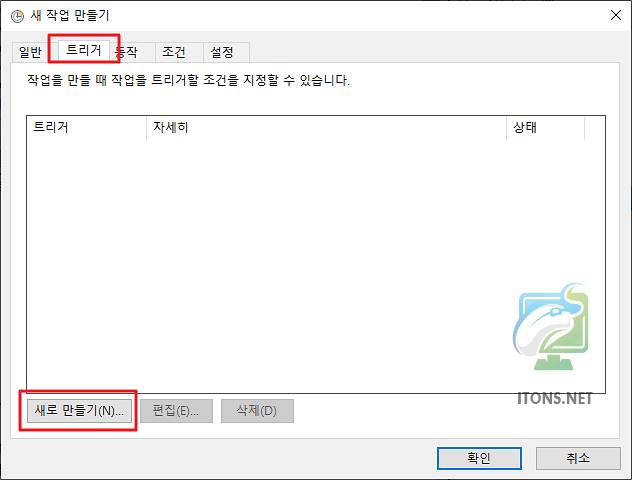
여기서는 저는 매일 4일마다 오후 3시 55분으로 설정하였습니다. 꼭 저처럼 하지 않으셔도 원하는 일자 시간을 정하시면 됩니다.
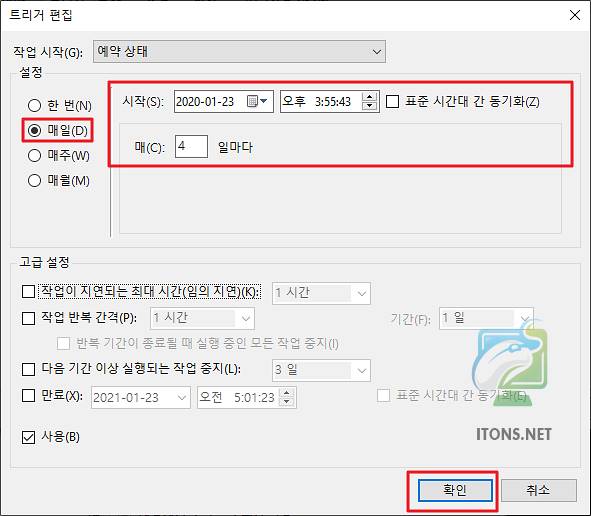
자 이제 인쇄 작업 명령을 하기 위해 동작 탭을 선택한 다음 새로 만들기 버튼을 누릅니다.
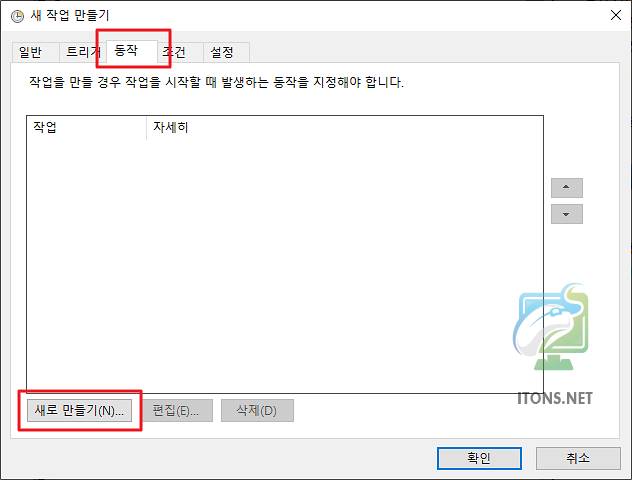
새 동작 만들기 설정 프로그램/스크립트 항목에 mspaint /pt c:\image.png 를 입력합니다. 여기서 c:\image.png 는 C 드라이브의 해당 이미지 파일을 말합니다.
해당 이미지는 아무거나 해도 되지만 위에 첨부하겠습니다. 입력했으면 확인 버튼을 누르고 다음 인수 사용 메시지가 뜨면 예 버튼을 누릅니다.
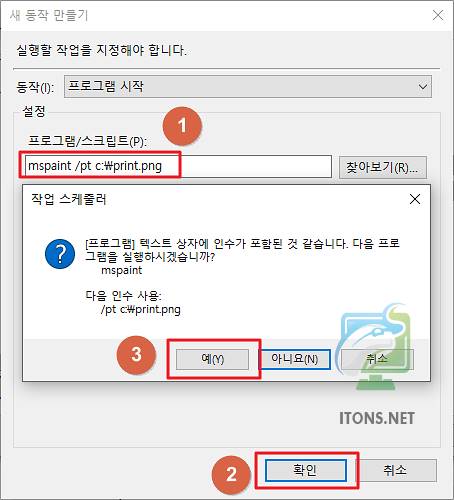
그럼 이렇게 작업 스케줄러에 설정한 주기마다 자동 인쇄 작업이 추가된 것을 볼 수 있습니다.
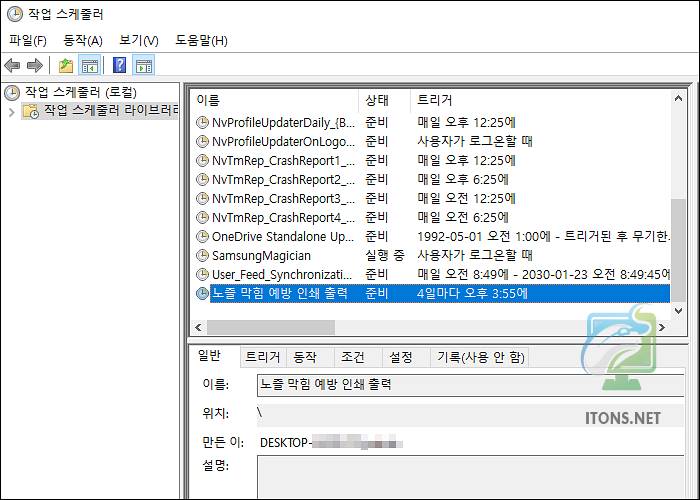
저의 프린터는 4가지 색상으로 잉크를 지원하여 이렇게 출력해보았습니다. 굳이 첨부파일 말고도 다른 이미지나 문서로 해도 됩니다.

이런 식으로 여러분의 잉크젯 프린터의 수명을 늘려서 고장률도 줄어들고 오래오래 사용하면 더 좋겠습니다.